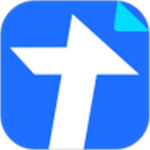腾讯文档怎么添加下划线 腾讯文档添加下划线方法
时间:2023-08-17 13:53:02
来源:互联网网友
作者:利马下载
使用腾讯文档编辑内容的时候,有很多用户想要对文字添加下划线,但是不知道具体该如何操作。腾讯文档怎么加下划线?本文就将为大家介绍手机腾讯文档添加下划线的方法,感兴趣的小伙伴们可以跟小编一起来了解下哦!
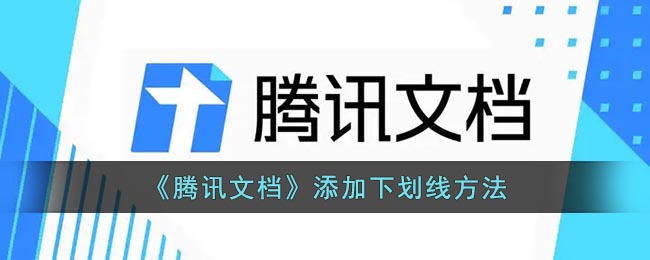
腾讯文档怎么加下划线?
1、打开腾讯文档,点击文档进入。
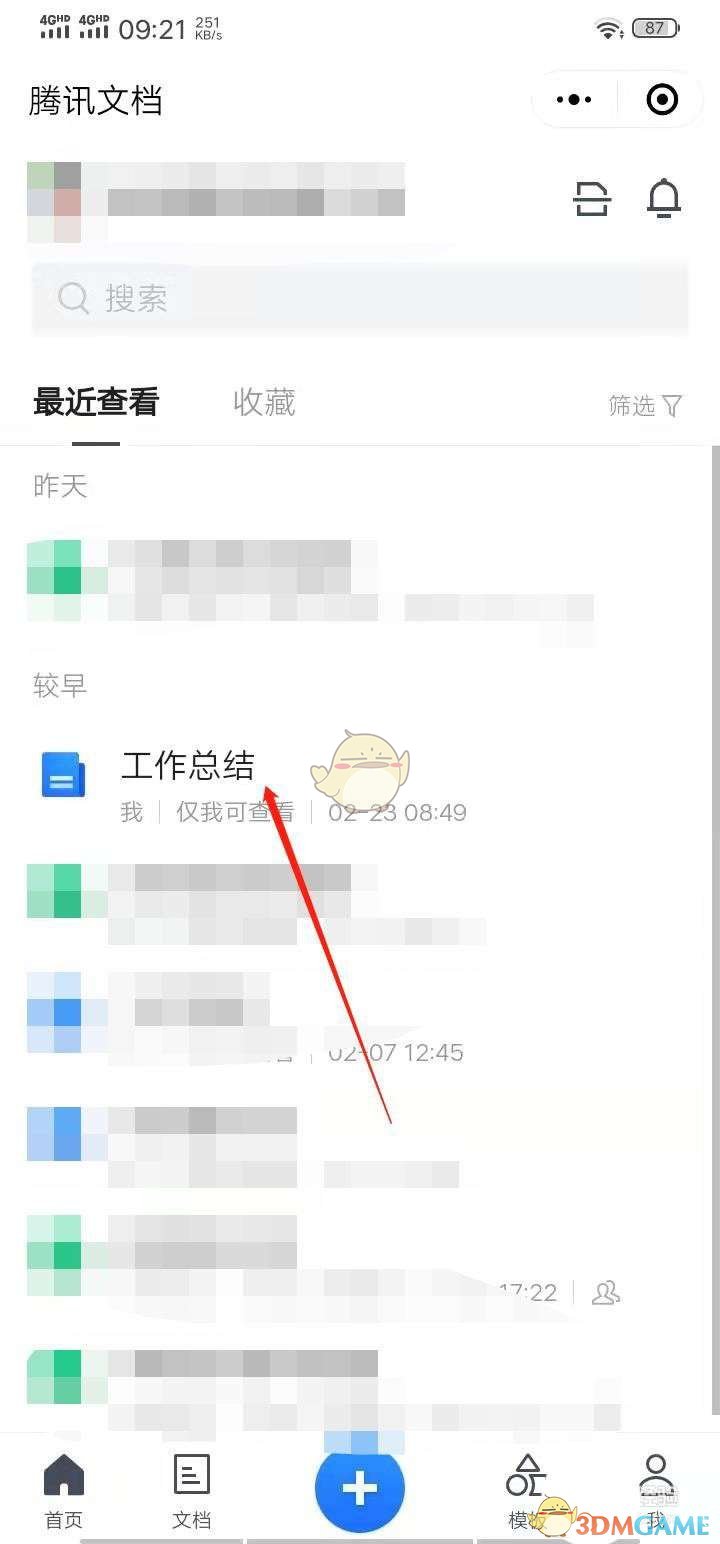
2、双击选中文字。
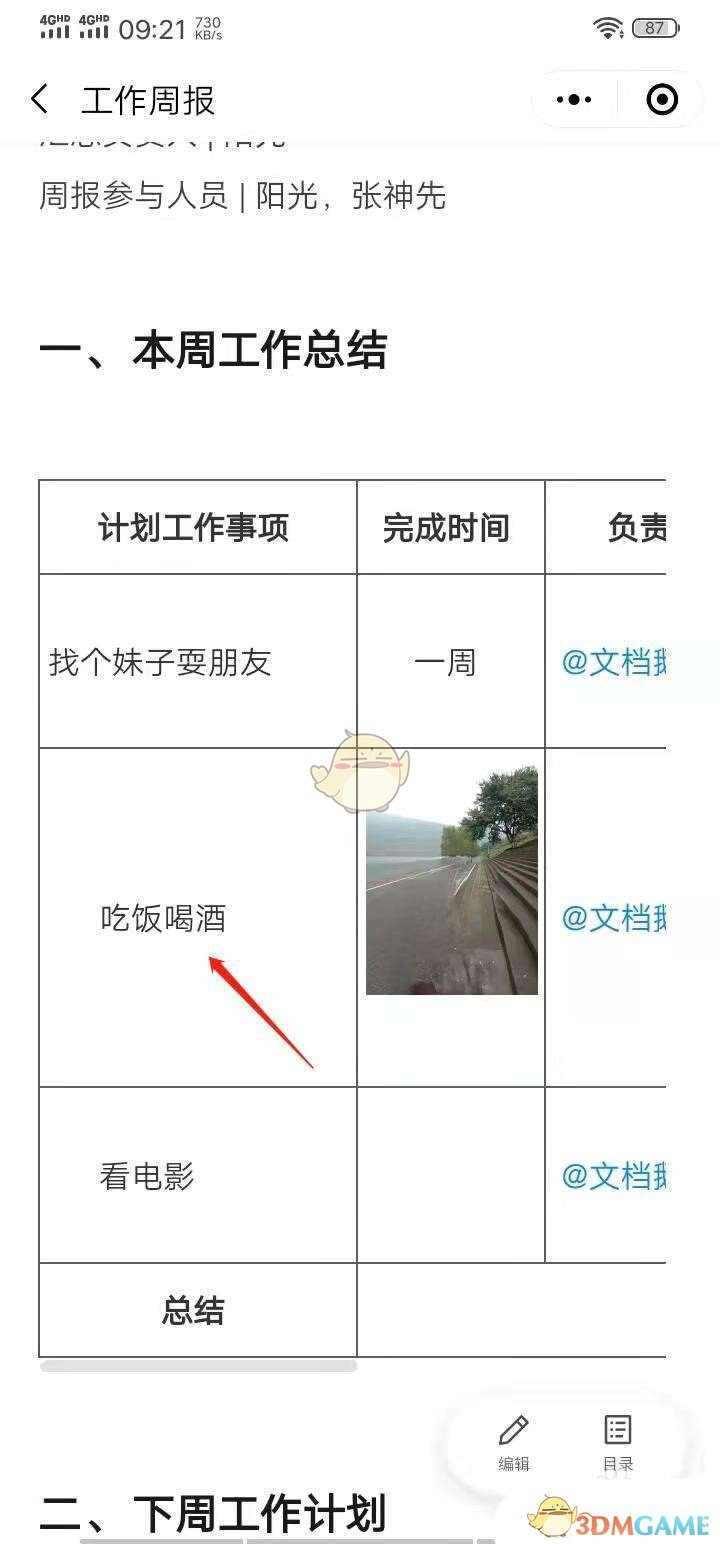
3、点击文Aa图标。
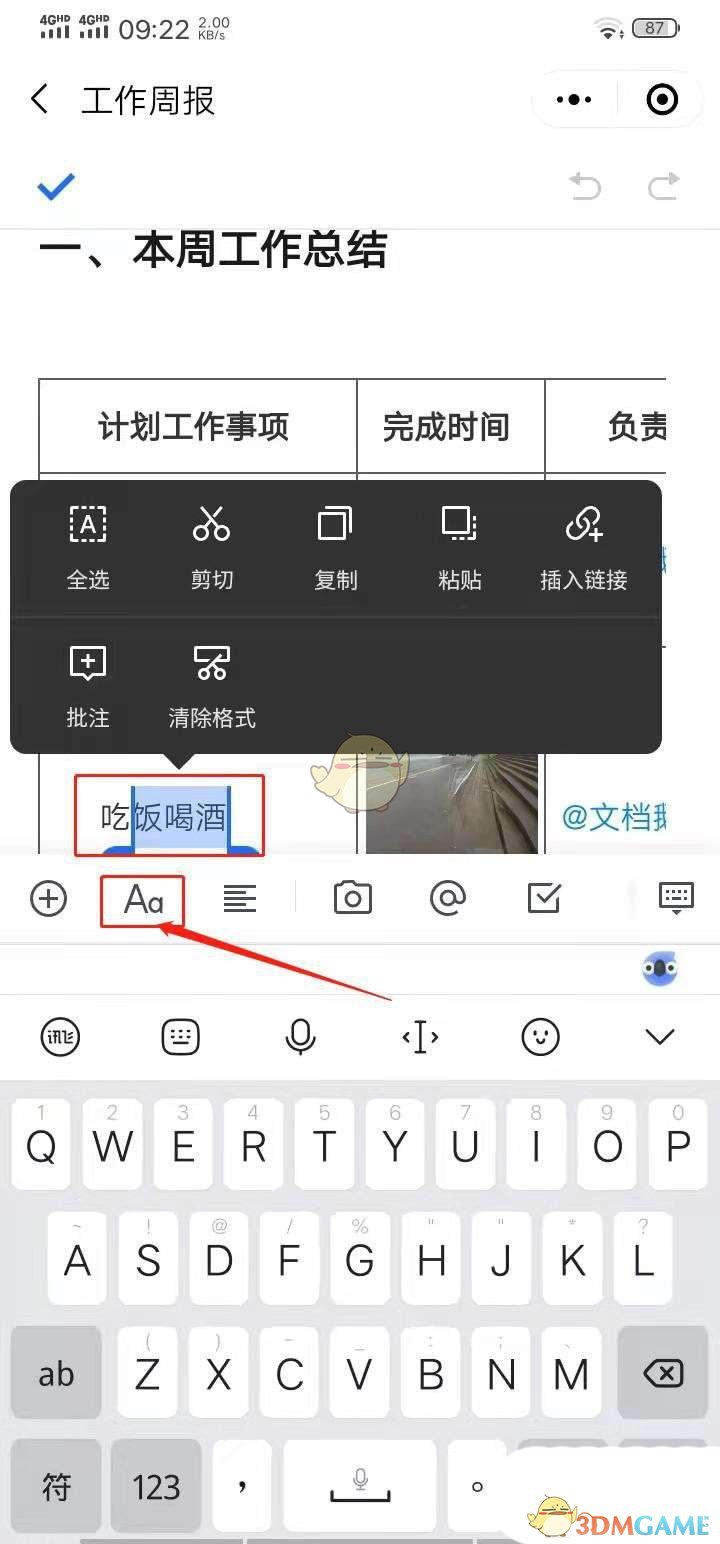
4、点击下划线。
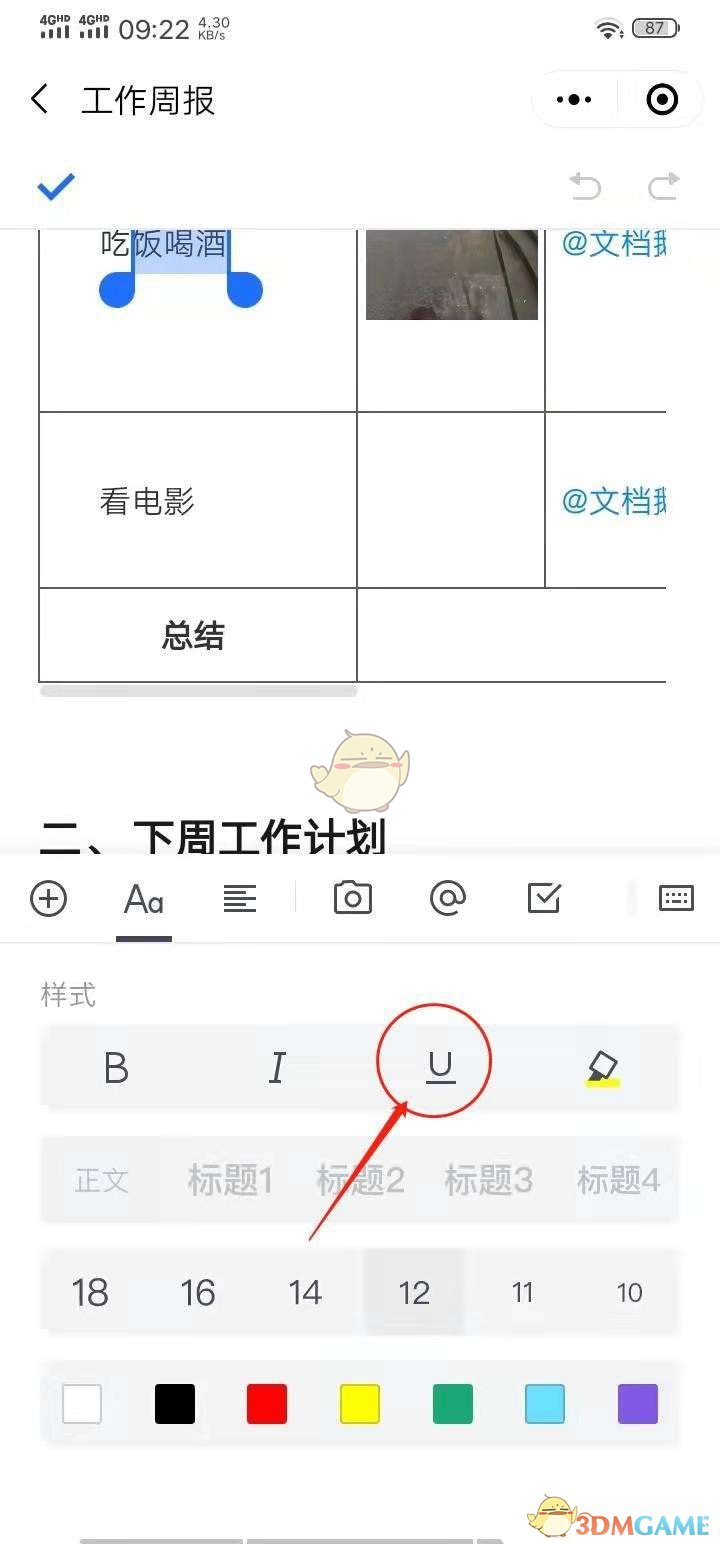
5、点击√保存即可。
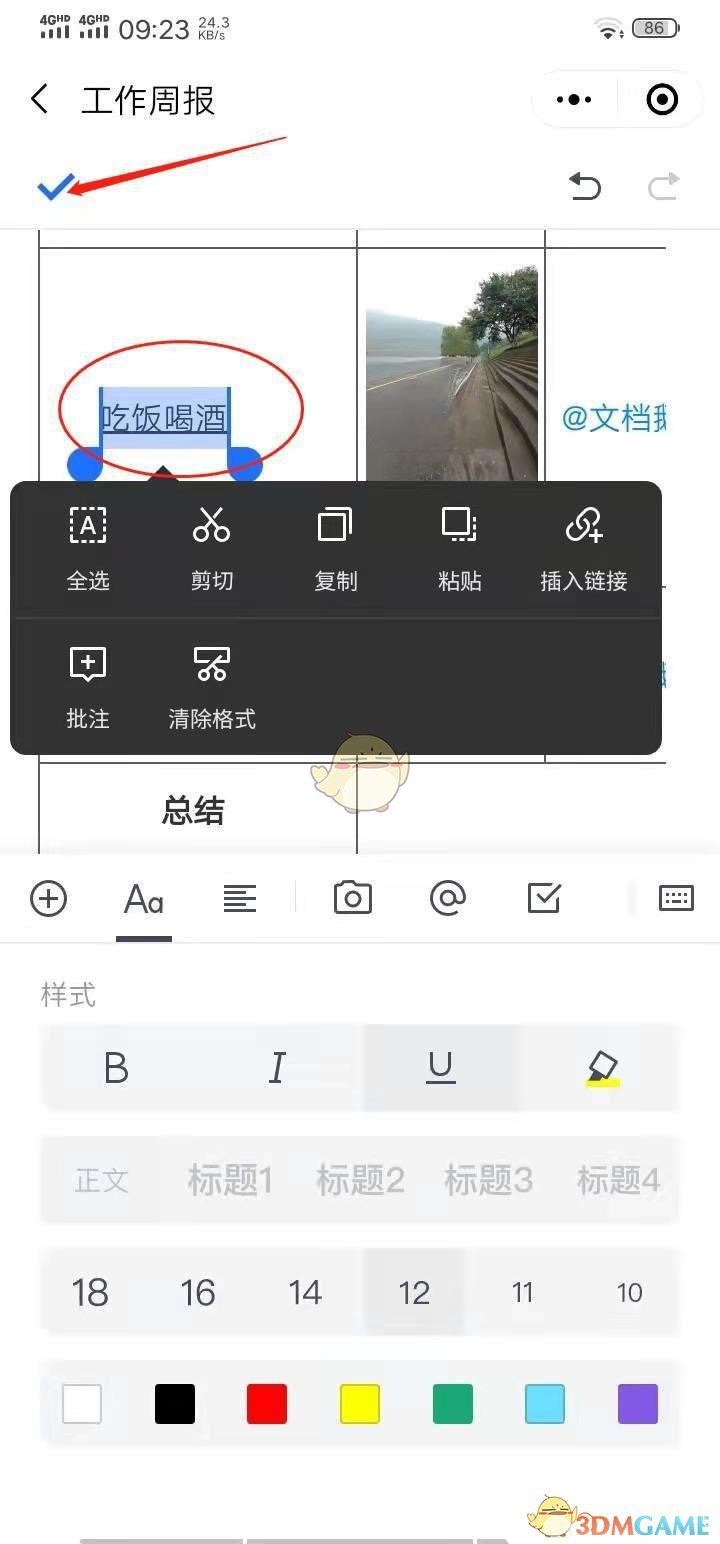
- 上一篇:腾讯文档加粗字体怎么弄 腾讯文档加粗字体方法
- 下一篇:没有了
简介:腾讯文档2021最新官方正式版是随时进行文档内容同步的app,这里的很多的多人的同时编辑的方式也是可以让你们在协作的时候更为的高效,同时这样的创作起来会减少你们自身的一个工作量,这样的会也是相对来说比较的轻松的。
查看详情
推荐文章
文章排行